¡Bienvenido a MEETYOO Show! Esta guía te lleva por los primeros pasos para crear rápida y fácilmente tu primer webcast y salir en vivo.
Paso 1: Crear el webcast
Primero, inicia sesión en tu MEETYOO Show. En el panel encontrarás la opción para crear un nuevo webcast.
- Crear nuevo webcast: Haz clic en el botón "Crear nuevo webcast".
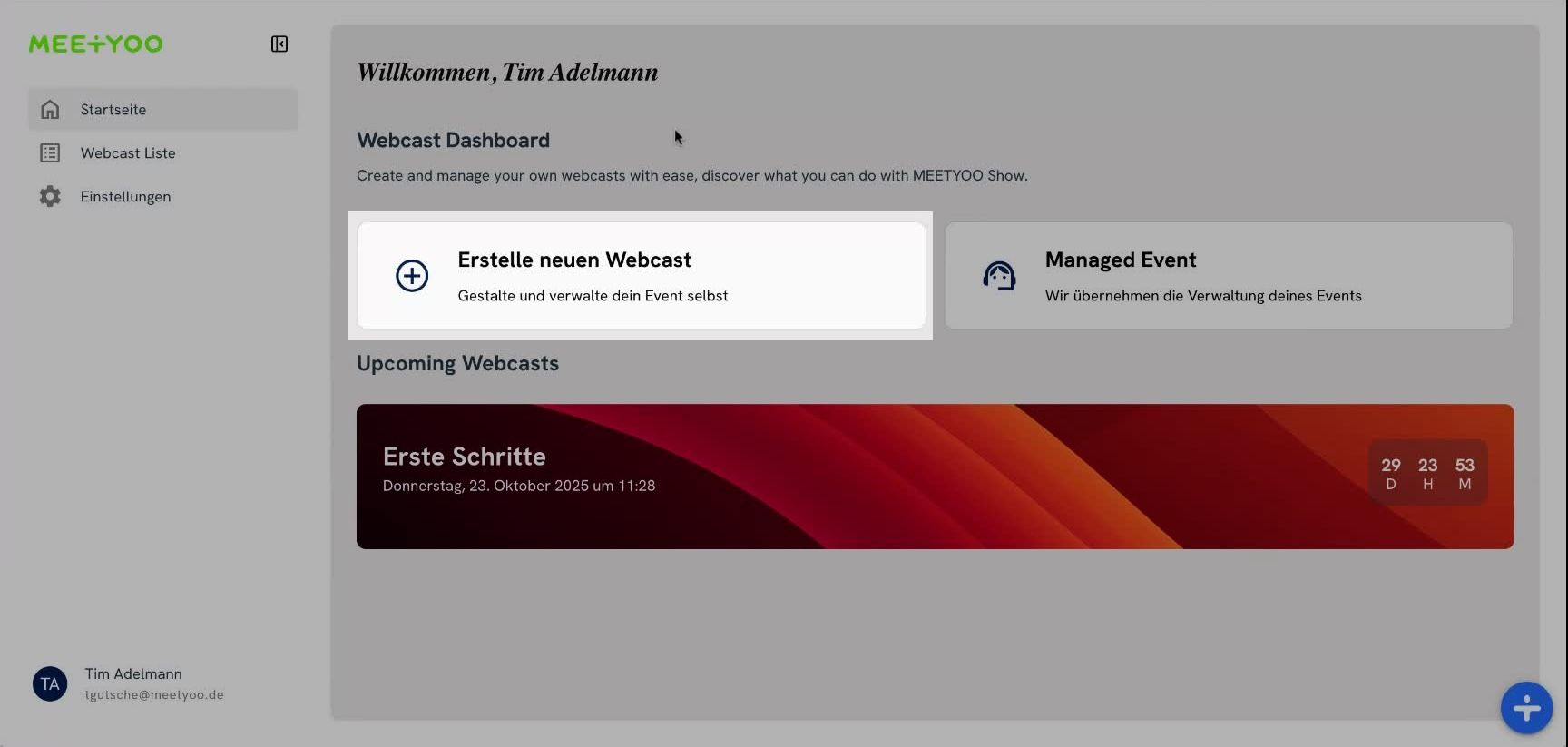
Panel de MEETYOO: crear un nuevo webcast - Introducir detalles: Completa los campos requeridos:
- Nombre del evento: Dale a tu webcast un título significativo. En el video se utiliza "Primeros pasos".
- Hora de inicio: Define la fecha y la hora para el comienzo de tu evento.
- Descripción: Añade una breve descripción de qué trata tu webcast.
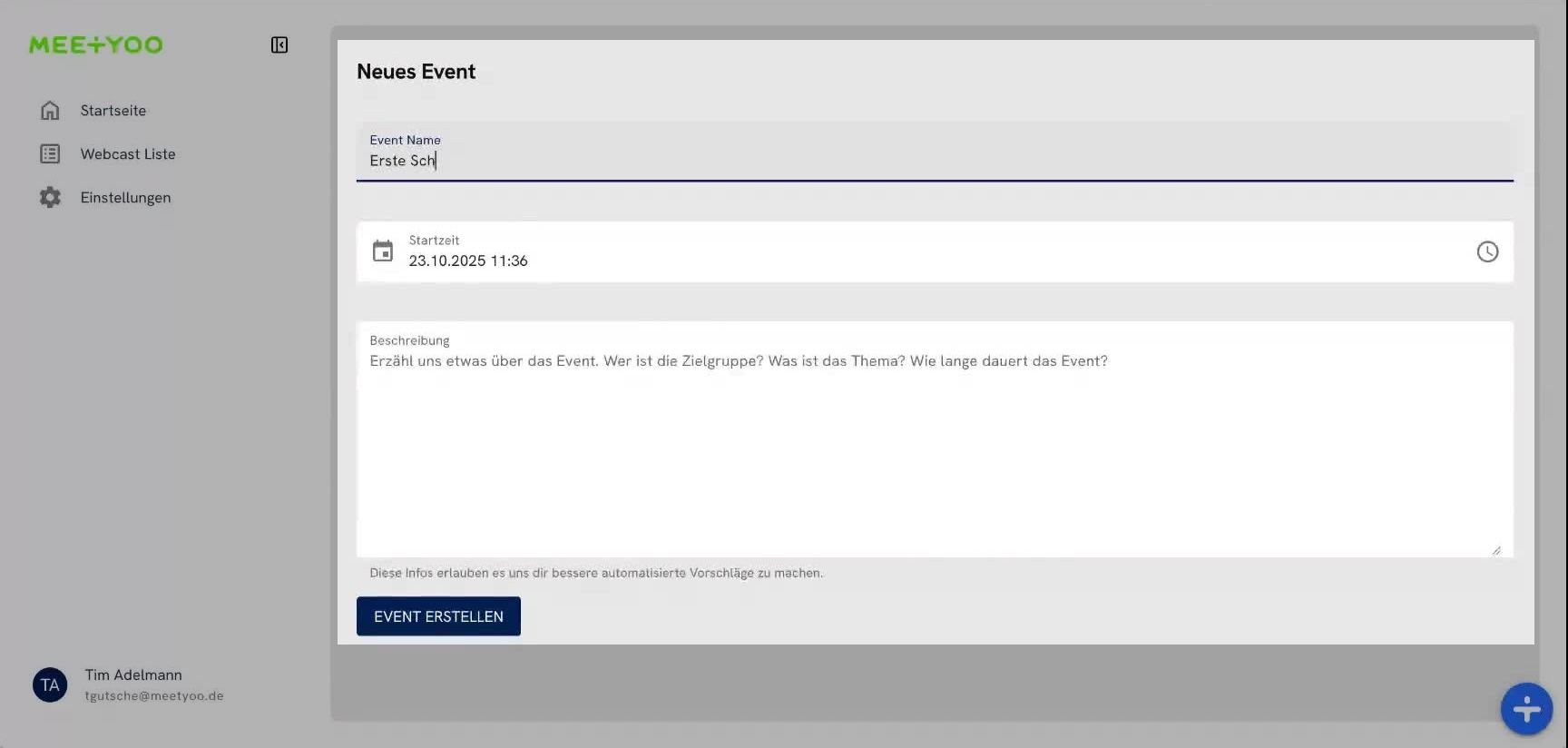
Formulario para crear webcast con detalles del evento
- Crear evento: Finalmente, haz clic en "Crear evento" para crear tu webcast.
Paso 2: La vista general del evento
Después de crear el evento, serás redirigido a la Vista general del evento. Este es tu centro para configurar y gestionar tu webcast.
Aquí verás:
- Detalles del evento: Un resumen del evento que creaste.
- Menú de configuración: A la izquierda encontrarás varias opciones para seguir personalizando tu evento.
- Lista de verificación del webcast: Una lista útil a la derecha que te guía por los pasos más importantes.
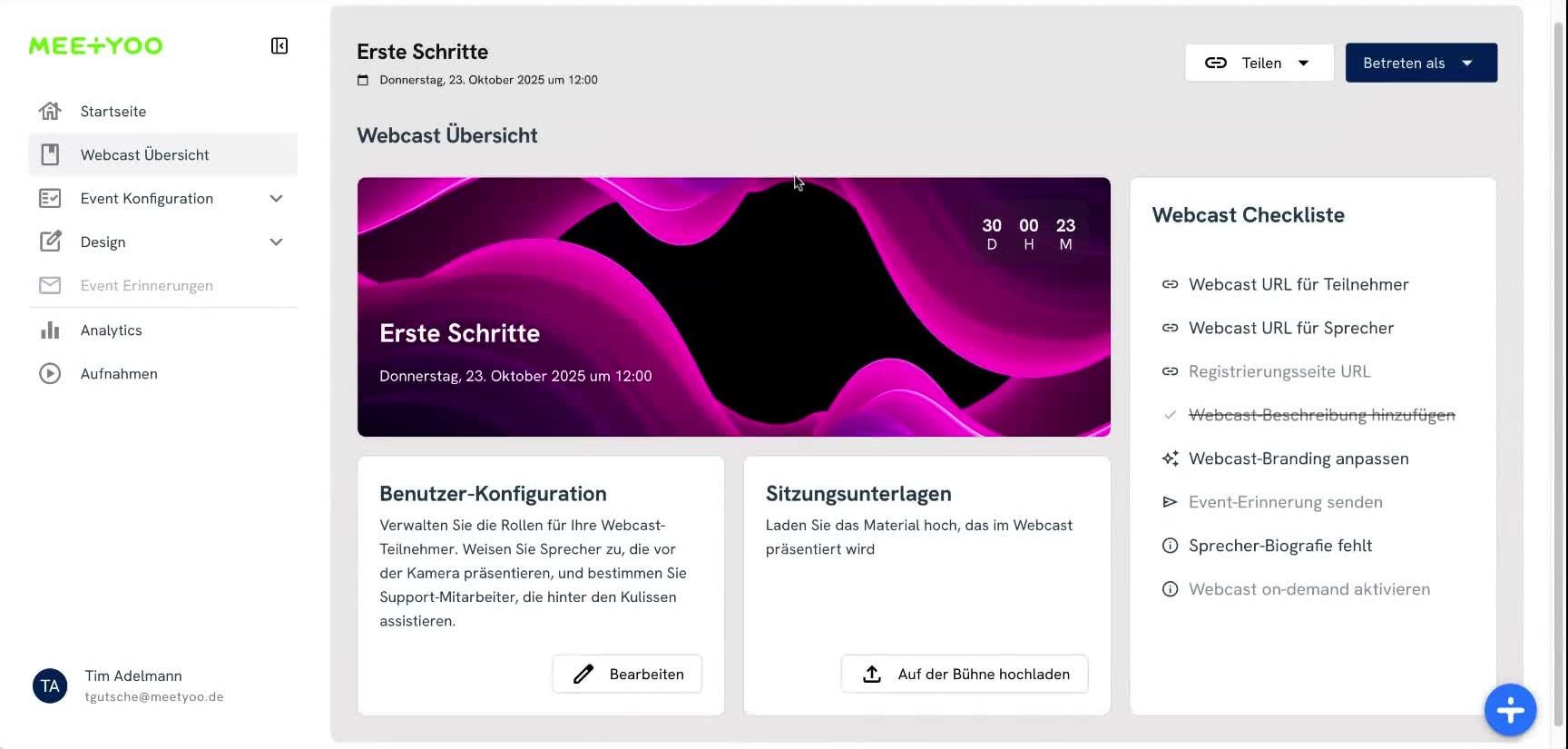
Paso 3: Entrar al escenario como presentador
Para comenzar tu webcast y salir en vivo, necesitas entrar al escenario virtual.
- Entrar como: Haz clic en el botón "Entrar como" en la parte superior derecha.
- Seleccionar presentador: En el menú desplegable, elige "como presentador".
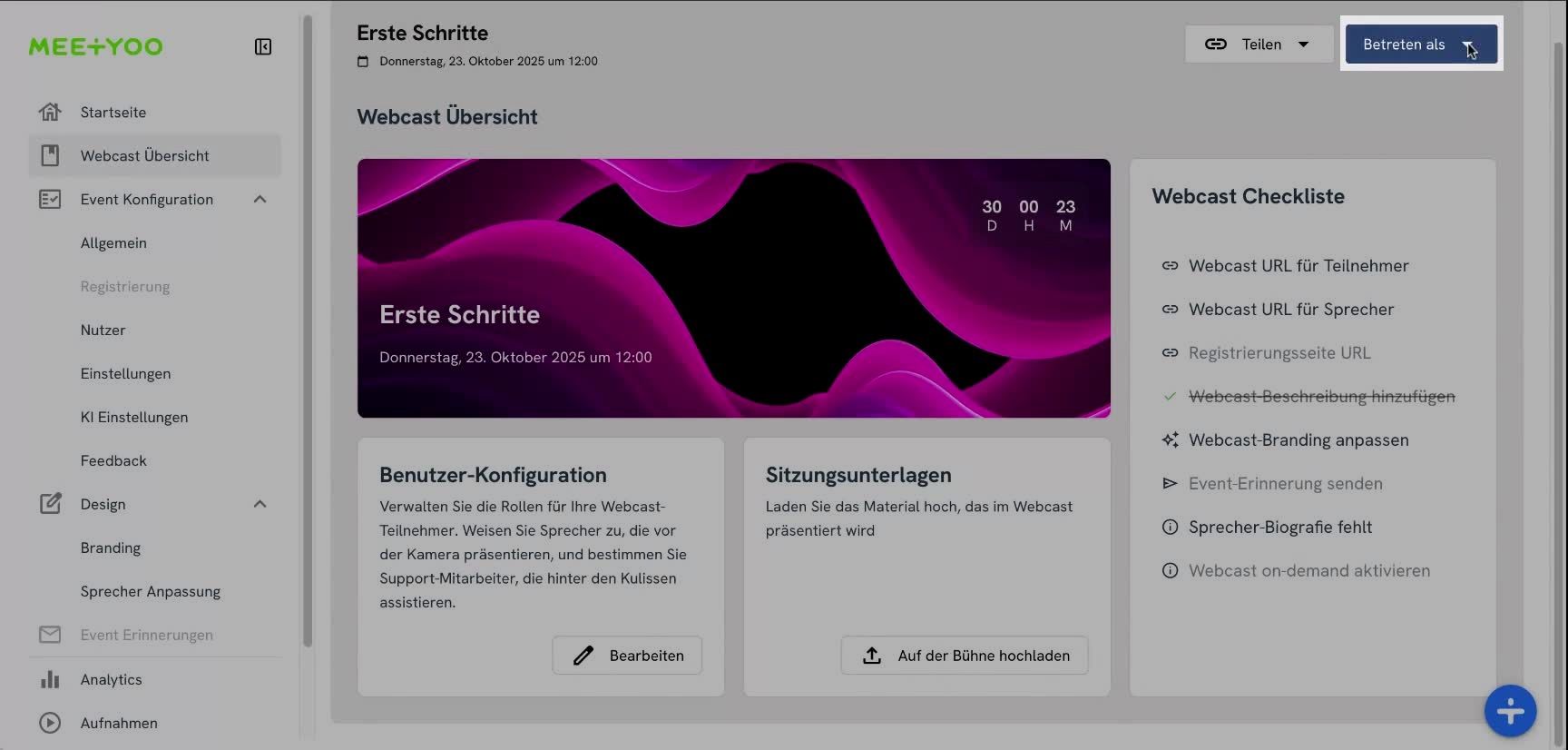
Menú para entrar al evento como presentador en la esquina superior derecha
Ahora serás redirigido a la vista del orador, donde puedes configurar tu cámara y micrófono y prepararte para la transmisión en vivo.
Paso 4: Poner tu webcast en vivo
Una vez que estés listo para iniciar tu transmisión, el proceso es sencillo.
- Ir en vivo: Haz clic en el botón "START WEBCAST" en la parte inferior de la vista previa de tu video.

Vista del presentador antes de comenzar un webcast - Estado en vivo: Tan pronto como estés en vivo, verás un indicador "LIVE" en la parte superior izquierda junto con un temporizador que muestra la duración de tu transmisión.
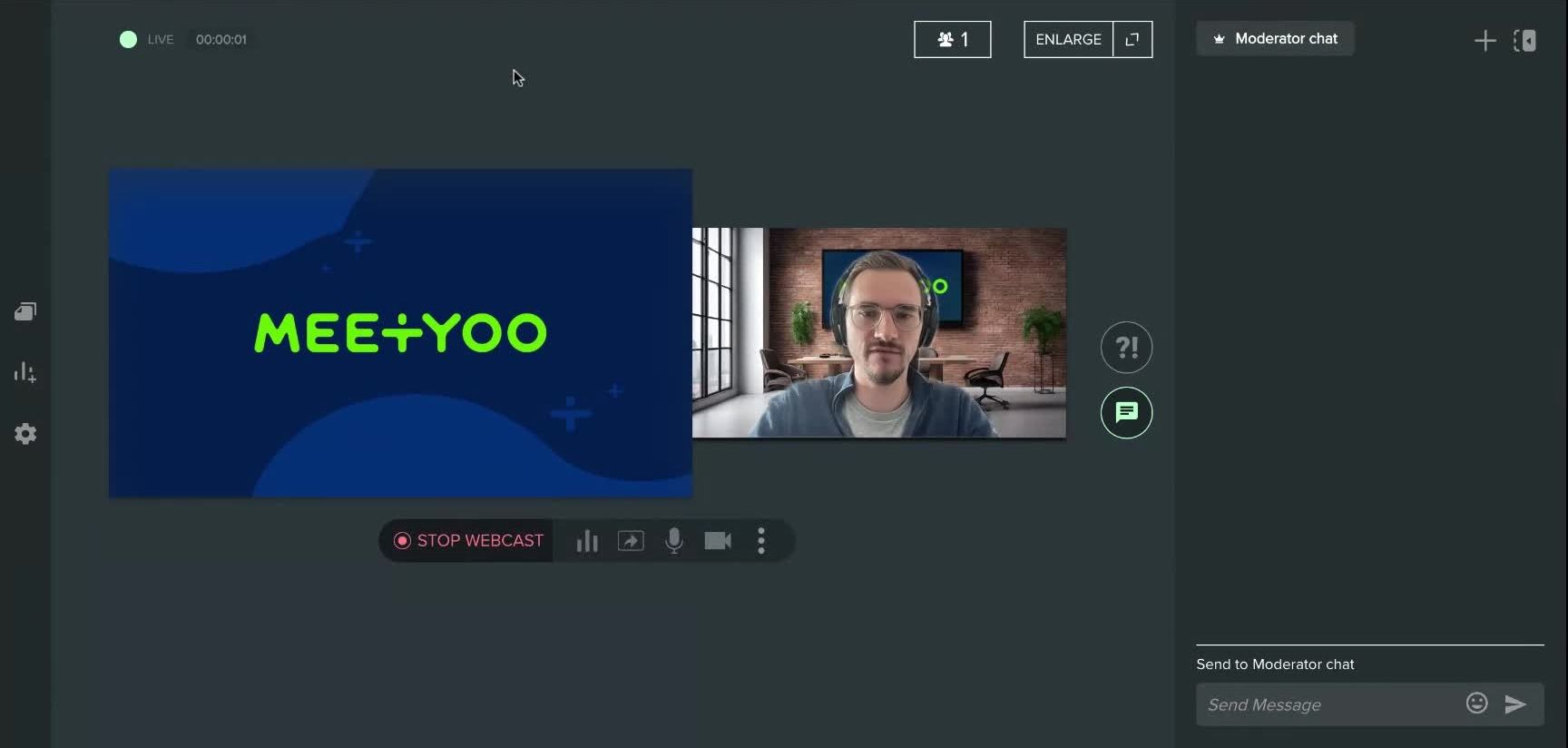
Vista en vivo del webcast para presentadores
Paso 5: Interacción y modos de vista
Durante la transmisión en vivo, tienes diversas maneras de interactuar con tu audiencia y controlar la vista.
- Diapositivas y encuestas: En el lado izquierdo puedes subir diapositivas de presentación ("Upload Slides") o crear encuestas ("Polls") para involucrar a tu audiencia.
- Preguntas y chat: En el lado derecho puedes ver las preguntas enviadas y gestionar el chat.
- Cambiar modo de vista: En la pestaña "Slides" puedes ajustar la vista para los participantes. Selecciona "Video" para mostrar solo tu cámara. La vista para los participantes se actualizará en consecuencia. Ten en cuenta que puede haber un retraso de aproximadamente 24 a 30 segundos.
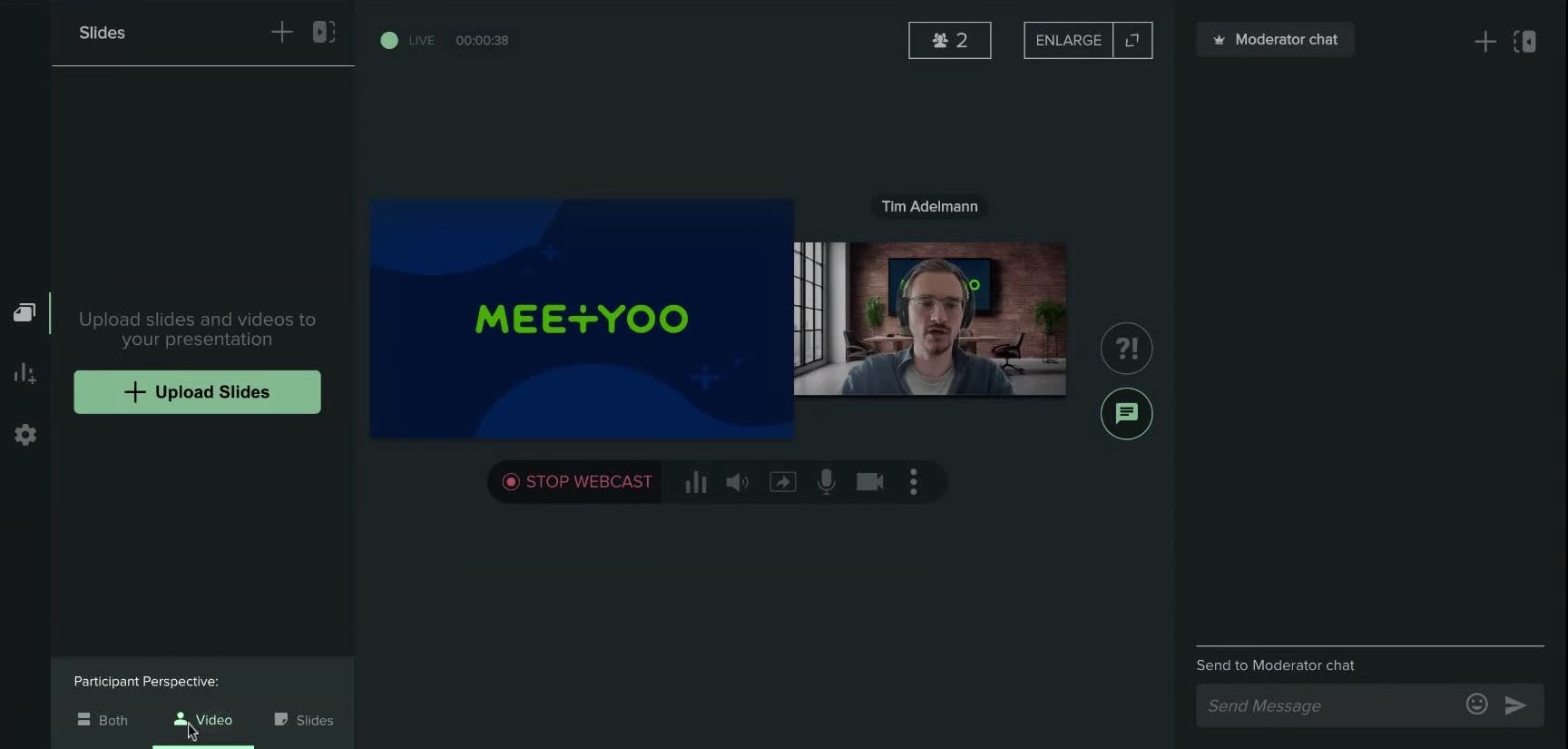
Paso 6: Verificar la vista del participante
Siempre es una buena idea comprobar qué están viendo tus participantes.
- Volver a la vista general: Vuelve a la pestaña con la vista general del evento.
- Unirse como participante: Haz clic nuevamente en "Entrar como", pero esta vez elige "como participante".
- Ver la transmisión en vivo: Se abrirá una nueva pestaña que muestra la vista en vivo desde la perspectiva de un participante.
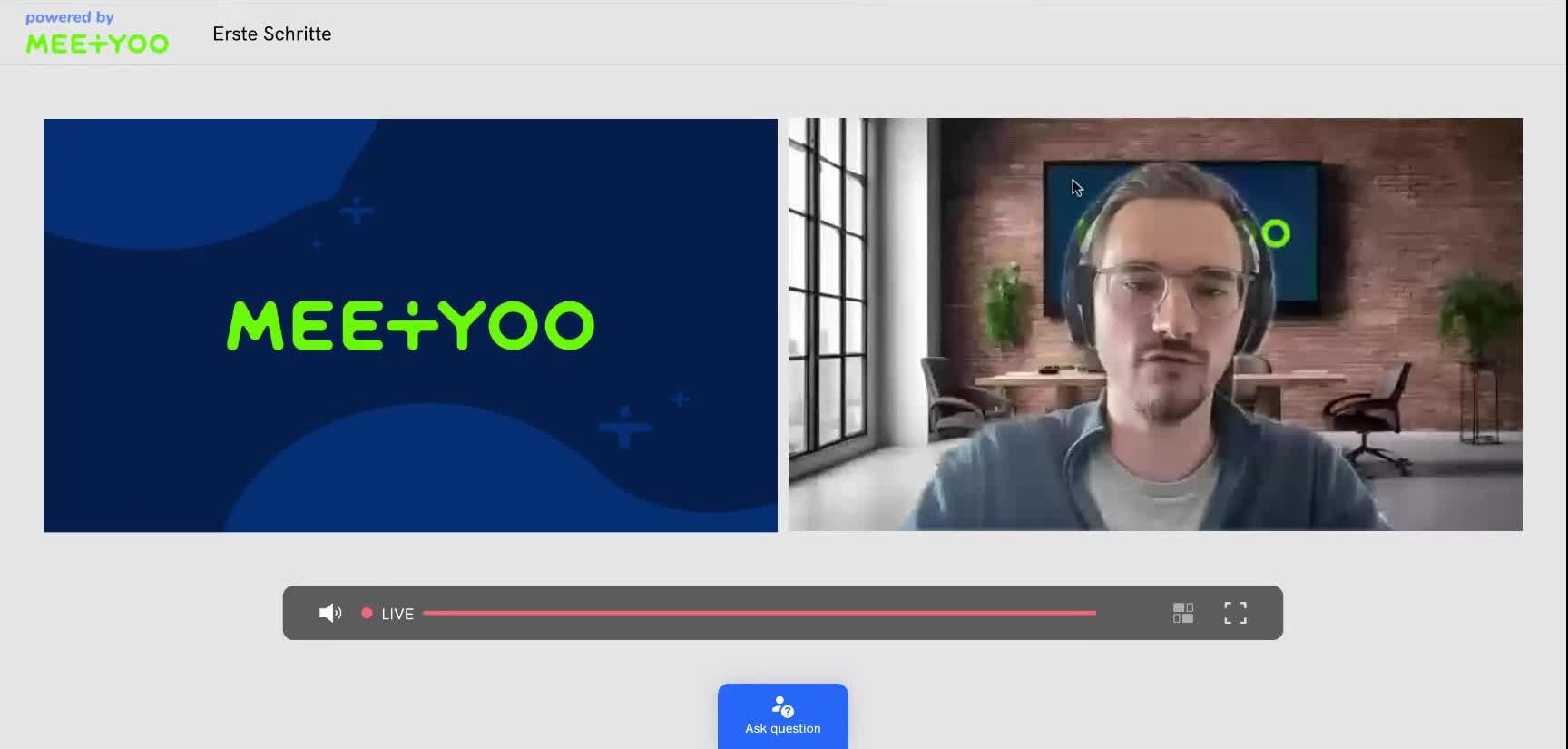
¡Eso es todo! Has creado y puesto en marcha con éxito tu primer webcast con MEETYOO Show.